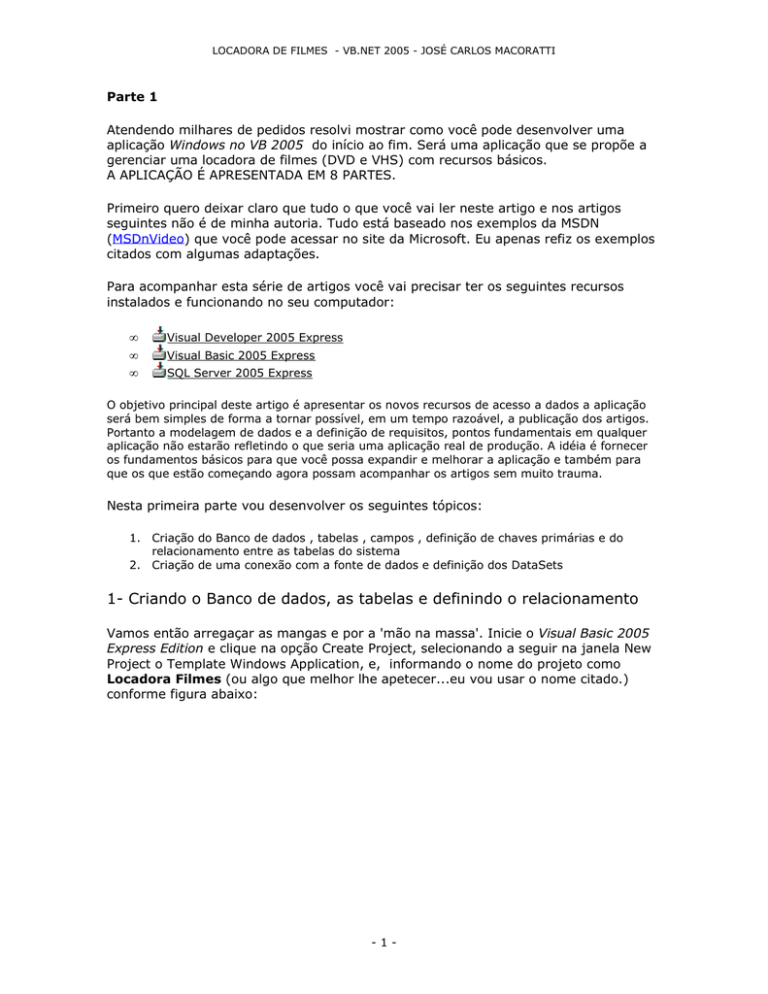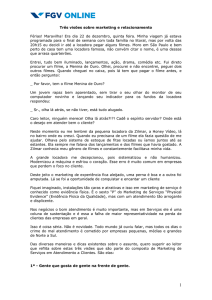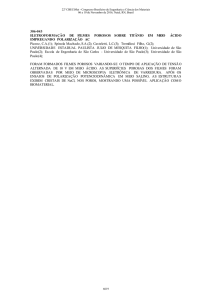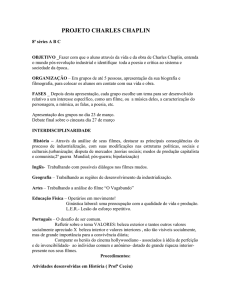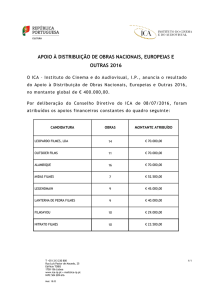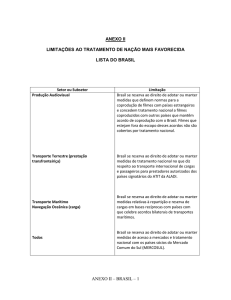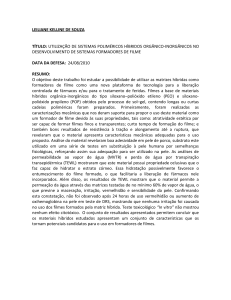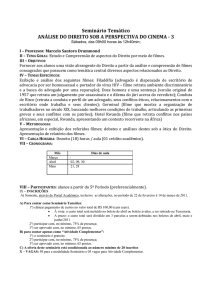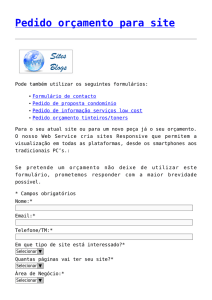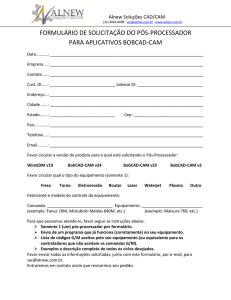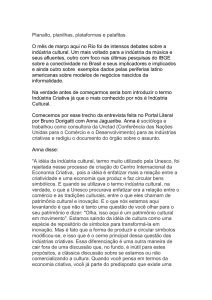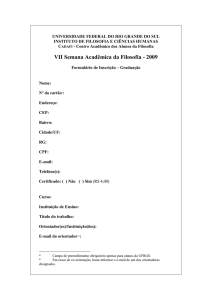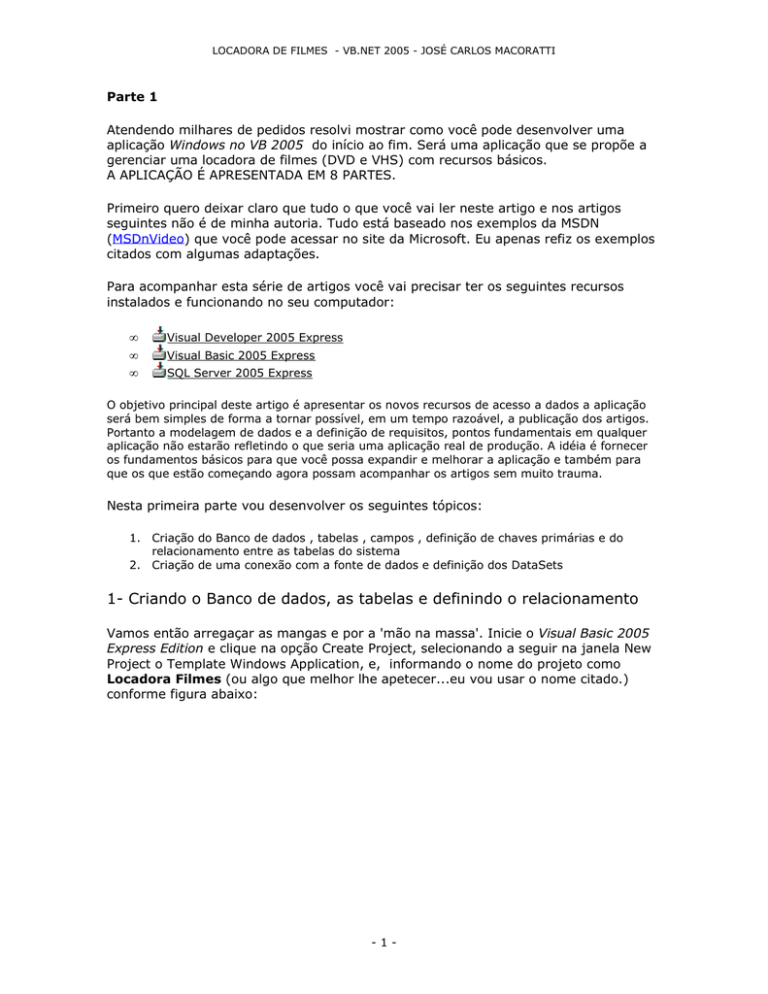
LOCADORA DE FILMES - VB.NET 2005 - JOSÉ CARLOS MACORATTI
Parte 1
Atendendo milhares de pedidos resolvi mostrar como você pode desenvolver uma
aplicação Windows no VB 2005 do início ao fim. Será uma aplicação que se propõe a
gerenciar uma locadora de filmes (DVD e VHS) com recursos básicos.
A APLICAÇÃO É APRESENTADA EM 8 PARTES.
Primeiro quero deixar claro que tudo o que você vai ler neste artigo e nos artigos
seguintes não é de minha autoria. Tudo está baseado nos exemplos da MSDN
(MSDnVideo) que você pode acessar no site da Microsoft. Eu apenas refiz os exemplos
citados com algumas adaptações.
Para acompanhar esta série de artigos você vai precisar ter os seguintes recursos
instalados e funcionando no seu computador:
•
•
•
Visual Developer 2005 Express
Visual Basic 2005 Express
SQL Server 2005 Express
O objetivo principal deste artigo é apresentar os novos recursos de acesso a dados a aplicação
será bem simples de forma a tornar possível, em um tempo razoável, a publicação dos artigos.
Portanto a modelagem de dados e a definição de requisitos, pontos fundamentais em qualquer
aplicação não estarão refletindo o que seria uma aplicação real de produção. A idéia é fornecer
os fundamentos básicos para que você possa expandir e melhorar a aplicação e também para
que os que estão começando agora possam acompanhar os artigos sem muito trauma.
Nesta primeira parte vou desenvolver os seguintes tópicos:
1. Criação do Banco de dados , tabelas , campos , definição de chaves primárias e do
relacionamento entre as tabelas do sistema
2. Criação de uma conexão com a fonte de dados e definição dos DataSets
1- Criando o Banco de dados, as tabelas e definindo o relacionamento
Vamos então arregaçar as mangas e por a 'mão na massa'. Inicie o Visual Basic 2005
Express Edition e clique na opção Create Project, selecionando a seguir na janela New
Project o Template Windows Application, e, informando o nome do projeto como
Locadora Filmes (ou algo que melhor lhe apetecer...eu vou usar o nome citado.)
conforme figura abaixo:
-1-
LOCADORA DE FILMES - VB.NET 2005 - JOSÉ CARLOS MACORATTI
Na janela Solution Explorer clique com o botão direito do mouse sobre o nome do
projeto e selecione do menu suspenso a opção Add -> New Item, e na janela Add New
Item , selecione o Template SQL Database informando o nome de Locadora.mdf; a
seguir clique no botão Add. (figura abaixo)
-2-
LOCADORA DE FILMES - VB.NET 2005 - JOSÉ CARLOS MACORATTI
Na janela Data Source COnfiguration Wizard, como vamos criar as tabelas clique no
botão - Finished. Você verá, conforme figura abaixo, o banco de dados Locadora.mdf
criado e incorporado ao seu projeto. Isto é uma novidade do VB 2005.
-3-
LOCADORA DE FILMES - VB.NET 2005 - JOSÉ CARLOS MACORATTI
Vamos criar as tabelas do nosso projeto; na janela DataBase Explorer expanda o item
Locadora.mdf e clique com o botão direito do mouse sobre o item Tables, selecionando
a opção Add New Table.
-4-
LOCADORA DE FILMES - VB.NET 2005 - JOSÉ CARLOS MACORATTI
Digite o nome e os tipos de dados de cada campo e a seguir salve a tabela com o
nome de Cliente, conforme figura abaixo:
Repita o procedimento adota acima e crie a tabela Filmes conforme figura abaixo:
-5-
LOCADORA DE FILMES - VB.NET 2005 - JOSÉ CARLOS MACORATTI
Repita a operação para a tabela Movimento, conforme abaixo:
Após terminar você deverá ter 3 tabelas conforme abaixo:
1. Cliente - Contém os dados dos clientes da locadora
2. FImes - Contém os dados sobre os filmes oferecidos pela locadora
3. Movimento - Contém os dados sobre a locação dos filmes pelos clientes
Vamos definir o relacionamento entre as tabelas. Clique agora no item Database
Diagrams e selecione a opção Add New Diagram.
Nota: Informe o nome do Diagrama como DiagramaLocadora
-6-
LOCADORA DE FILMES - VB.NET 2005 - JOSÉ CARLOS MACORATTI
Na janela Add Table, selecione cada uma das tabelas e clique no botão Add.
Para definir a chave primária para cada tabela clique com o botão direito do mouse
sobre o campo que deseja como chave primária e selecione a opção - Set As Primary
Key, aceitando o valor padrão das telas seguintes.
Vamos definir os seguintes relacionamentos entre as tabelas:
1- Cliente (CodigoCliente) -->
UM-PARA-MUITOS
Movimento (CodigoCliente) - Relacionamento do tipo
2- Filmes(CodigoFilme) --> Movimento (CodigoFilme) - Relacionamento do tipo UMPARA-MUITOS
-7-
LOCADORA DE FILMES - VB.NET 2005 - JOSÉ CARLOS MACORATTI
Ou seja:
1- Existe um relacionamento entre a tabela Cliente e a tabela Movimento entre as
chaves primárias CodigoCliente onde para cada Cliente da tabela Cliente eu posso ter
infinitos Clientes na tabela Movimento.
2- Existe um relacionamento entre a tabela Filmes e a tabela Movimento entre as
chaves primárias CodigoFilme onde para cada Filme da tabela Cliente eu posso ter
infinitos Filmes na tabela Movimento.
Nota: Esta modelagem foi adotada apenas com objetivo didático e não deve ser usada
em uma aplicação de produção pois não está, como podem notar, corretamente
normalizada.
Pronto ! Já temos o banco de dados criado no SQL Server 2005 e as tabelas Cliente,
Filmes e Movimento também criadas e com campos e relacionamentos definidos. Note
que tudo foi feito usando o VB.NET 2005 com ajuda dos seus assistentes.
2- Criação de uma conexão com a fonte de dados e definição dos
DataSets
Vamos agora criar a conexão e as fonte de dados do tipo DataSet usando o assistente
do VB 2005.
1- Clique na guia Data Sources e selecione a opção - Add New DataSource; Na janela
Data Source Configuration Wizard, selecione a opção DataBase e clique no botão
Next>.
-8-
LOCADORA DE FILMES - VB.NET 2005 - JOSÉ CARLOS MACORATTI
Fontes de dados
O Visual Studio 2005 apresenta o conceito de fontes de dados em um projeto. Uma fonte de
dados representa os dados disponíveis para um aplicativo. Esses dados não estão
necessariamente em um banco de dados, o Data Source Configuration Wizard (Assistente
para Configuração de Fonte de Dados) que você usa para definir a fonte de dados permite obter
os dados de três fontes diferentes:
1.Banco de dados — pode ser um banco de dados baseado no servidor, como o SQL Server ou
o Oracle, ou um banco de dados baseado em arquivo, como o Access ou o SQL Server
Express. O Visual Studio gera automaticamente os DataSets de tipos, bem como outras
classes, e os adiciona ao projeto.
2.Objeto — qualquer objeto com propriedades públicas pode ser a fonte de dados. Não é
necessário implementar nenhuma interface especial.
3.Serviço da Web — criar uma fonte de dados em um serviço da Web cria objetos
correspondentes ao tipo de dados retornado por esse serviço.
A finalidade da fonte de dados é dupla. Em primeiro lugar, ela torna mais fácil especificar, criar e
gerar classes com rigidez de tipos que representam os dados do aplicativo. Em segundo lugar,
fornece um mecanismo flexível, porém uniforme, de criação rápida de interfaces de usuário
WinForm e WebForms avançadas e altamente funcionais. Neste artigo, veremos o quanto isso é
rápido, fácil e flexível.
Também nos concentraremos na criação de fontes de dados de banco de dados (DataSet) e no
uso dessas fontes em aplicativos WinForms. No entanto, é importante salientar estes dois pontos:
-9-
LOCADORA DE FILMES - VB.NET 2005 - JOSÉ CARLOS MACORATTI
•Após a criação de uma fonte de dados, você a utiliza da mesma maneira, independentemente
da origem dos dados. Ou seja, assim como você pode facilmente (e graficamente) ligar uma
fonte de dados baseada em um Database a uma grade ou a um conjunto de controles,
também pode fazer isso com os dados cuja origem é um serviço da Web ou seus objetos
comerciais personalizados.
•As fontes de dados são definidas da mesma maneira, independentemente de serem usadas em
um aplicativo WinForms ou WebForms. Os diferentes provedores de dados também são
abstratos; assim, se o seu acesso aos dados estiver exposto somente pelo uso de DataSets e
TableAdapters, para alterar o banco de dados real, bastará alterar a seqüência de caracteres
de conexão e gerar as classes novamente.
fonte MSDN - Novos recursos de DataSet no Visual Studio 2005 - Jackie Goldstein - Renaissance
Computer Systems
2- Na tela seguinte, defina a conexão com o banco de dados Locadora.mdf. Lembrando
que podemos exibir a string de conexão. Clique no botão Next>
3- No próximo passo vamos criar uma fonte de dados do tipo DataSet para cada uma
das tabelas. Poderíamos criar um DataSet com mais de uma tabela se desejamos
apresentar um relacionamento do tipo mestre-detalhes. Selecione então a tabela
Clientes, informe o nome ClienteDS e clique no botão Finish.
- 10 -
LOCADORA DE FILMES - VB.NET 2005 - JOSÉ CARLOS MACORATTI
Repita o procedimento acima (item 1 ao 3) e crie as fontes de dados FilmesDS e
MovimentoDS para as tabelas Filmes e Movimento.
Se tudo deu certo você deverá ter 3 fontes de dados do tipo DataSet em sua janela,
conforme figura abaixo:
Podemos navegar pelos objetos DataSet criados exibindo os campos de cada um deles
e também editar o DataSet. Para isto clique com o botão direito do mouse sobre o
DataSet e selecione a opção - Edit DataSet with Designer.
- 11 -
LOCADORA DE FILMES - VB.NET 2005 - JOSÉ CARLOS MACORATTI
Será exibido a representação do objeto MovimentoDS, conforme figura acima, onde temos a
tabela com seus respectivos campos e o objeto TableAdapter que permite alimentar, atualizar e
aplicar filtros a fonte de dados.
E chegamos ao final da primeira parte onde temos a base de dados e as entidades relacionadas
a esta base de dados que simbolizam os nossos objetos de negócios os quais são representados
pelas tabelas Cliente, Filmes e Movimento; temos também o adaptador que permite sincronizar
essas entidades em memória com a base de dados.
Nota:
O conceito de um TableAdapter, por outro lado, é novo no Visual Studio 2005. A idéia
subjacente é que um TableAdapter com rigidez de tipos é o equivalente com rigidez de tipos do
DataAdapter padrão. Você usa o TableAdapter para se conectar a um banco de dados e
executar consultas (ou procedimentos armazenados) nesse banco de dados, bem como para
preencher com dados um DataTable associado. Cada par DataTable-TableAdapter é indicado
simplesmente como um TableAdapter
O TableAdapter é essencialmente um invólucro ao redor de um DataAdapter padrão, que
oferece vários benefícios:
•A mesma classe TableAdapter pode ser usada em mais de um formulário ou componente para
que qualquer alteração em consultas/comandos seja automaticamente refletida em todas as
instâncias. Essa situação é diferente da existente, na qual cada componente que acessa o
banco de dados deve ter seu próprio DataAdapter configurado individualmente. Dessa forma,
fica muito mais fácil garantir a sincronização de DataTables e DataAdapters.
•Em vez de usar vários DataAdapters (ou código de comutação artesanal) para ter várias
consultas/comandos para um único DataTable, um TableAdapter permite definir facilmente
vários comandos para um DataTable específico.
•Os comandos de preenchimento têm nomes legíveis ("amigáveis") e o TableAdapter inclui um
código para preencher automaticamente as informações de tipo e valor de todos os parâmetros
desses métodos de comando. Você não precisa mais se preocupar em passar tipos de dados
específicos do provedor, como SqlInt.
fonte MSDN - Novos recursos de DataSet no Visual Studio 2005 - Jackie Goldstein Renaissance Computer Systems
- 12 -
LOCADORA DE FILMES - VB.NET 2005 - JOSÉ CARLOS MACORATTI
Parte 2
Continuando o desenvolvimento do nosso projeto Locadora de Filmes no Visual Basic
2005 Express Edition este artigo irá mostrar como você pode criar a interface com o
usuário usando alguns dos recursos disponíveis no VB 2005. Se você esta chegando
agora recomendo que leia a primeira parte em : VB.NET 2005 - Criando uma
aplicação completa : Locadora de Filmes I
Os principais formulários que iremos criar para a aplicação são :
1. Principal.vb - formulário MDI que apresenta a aplicação com um menu de
opções
2. Clientes.vb - formulário usado para cadastrar os clientes
3. Movimento.vb - formulário que gerencia as informações sobre locações de
filmes
4. Devolucao.vb - formulário que gerencia as informações sobre a devolução de
filmes alugados.
Criando os formulários da aplicação
- O formulário Principal
Vamos usar o formulário padrão form1.vb para criar o formulário principal da nossa
aplicação. Vamos alterar o nome do arquivo para Principal.vb (clique com o botão
direito do mouse sobre o nome do arquivo e selecione Rename) e o nome do
formulário também para Principal (Name=Principal) na janela de propriedades.
Este formulário será o formulário que irá conter os demais formulários do projeto, e,
portanto deverá ser um formulário MDI, desta forma altere o valor da propriedade
IsMdiContainer para True. Altere também as propriedades conforme abaixo na
janela de propriedades deste formulário:
Propriedade Valor
StartPosition CenterScreen
JcmSoft - Locadora (ou algo
Text
que mais lhe agrade)
Vamos incluir um menu no formulário de forma a poder gerenciar as opções referente
as funcionalidades implementadas. Inclua, a partir da ToolBox um controle MenuStrip
na Seção Merus & ToolBars, no formulário Principal.
- 13 -
LOCADORA DE FILMES - VB.NET 2005 - JOSÉ CARLOS MACORATTI
Vamos aceitar o nome
padrão para o controle
dado pelo VB2005 MenuStrip1 - mas é
recomendável dar um
nome sugestivo a cada
controle que você usar no
seu projeto para facilitar o
entendimento e a
manutenção.
A seguir Digite diretamente no controle os textos conforme mostrado na figura abaixo.
Perceba que incluímos ícones no menu. Fazemos isto selecionando o texto digitado e na janela
de propriedades clicando na propriedade Image do item. Na janela Select Resource podemos
então selecionar a imagem como um recurso local ou como um recurso do projeto clicando a
seguir no botão Import... e selecionando a imagem:
- 14 -
LOCADORA DE FILMES - VB.NET 2005 - JOSÉ CARLOS MACORATTI
A seguir vamos incluir um controle Panel na parte inferior do nosso formulário
diretamente da ToolBar a partir da seção Containers.
Este controle é do tipo Container pois pode conter
outros controles. Altere as seguintes propriedades
do controle na janela de propriedades:
- Aceite o nome padrão - Name = Panel1
- BackColor = White
A propriedade Anchor deve ser definida conforme
figura abaixo, pois desta forma ao redimensionar o
formulário o controle será redimensionado de forma
adequada.
Inclua um controle PictureBox no interior do controle Panel que você acabou de inserir no
formulário. Posicione o controle a direita do controle Panel e inclua uma imagem clicando na
propriedade Image e selecionando uma imagem via opção Import da janela Select
Resource, conforme mostrado na figura abaixo.
- 15 -
LOCADORA DE FILMES - VB.NET 2005 - JOSÉ CARLOS MACORATTI
Defina as seguintes propriedades do
controle PictureBox na janela de
Propriedades:
•
•
Name = PictureBox1 (padrão)
Image = A imagem selecionada
A propriedade Anchor deve ser
definida conforme figura abaixo, pois
desta forma ao redimensionar o
formulário o controle será
redimensionado de forma adequada.
Criando um modelo para formulários
Os formulários Clientes.vb , Movimento.vb e Devolucao.vb são formulários que terão
praticamente um mesmo comportamento e identidade visual por este motivo seria
interessante que fossem criados a partir de um modelo (template) de formulário. É isto
que iremos fazer , primeiro vamos criar um formulário com os componentes comuns
aos formulários que desejamos criar para em seguida criar os formulários a partir
deste modelo. Chamamos este comportamento de herança visual.
- Criando o formulário modelo
Inclua no novo formulário Windows no projeto , clicando com o botão direito do mouse
sobre o nome do projeto e selecionando a opção Add->New Item e selecionando a
opção Windows Forms na janela Add New Item. Informe o nome
FormularioModelo.vb , conforme figura abaixo.
- 16 -
LOCADORA DE FILMES - VB.NET 2005 - JOSÉ CARLOS MACORATTI
A seguir vamos incluir os componentes que achamos que serão comuns aos
formulários que serão criados a partir deste modelo. Para não complicar vou definir o
formulário modelo contendo apenas um controle Label e um controle GroupBox
conforme figura abaixo:
Altere as seguintes
propriedades do
formulário modelo na
janela de propriedades:
•
•
•
•
•
•
Name =
FormularioModelo
BackColor = 192;
192; 255
ControlBox =
False
Font = Arial;
12pt; style=Bold
KeyPreview =
True
Text =
FormularioModelo
Altere as seguintes
propriedades do controle
Label1 :
•
•
•
•
•
- 17 -
Anchor = Top,
Left, Right
BackColor = Navy
Font = Arial;
18pt; style=Bold
ForeColor = White
Modifiers =
LOCADORA DE FILMES - VB.NET 2005 - JOSÉ CARLOS MACORATTI
Protected
Defina a propriedade
Anchor do controle
GroupBox1 como sendo
igual a : Top, Bottom,
Left, Right
Criando os formulários a partir do Modelo
Vou mostrar agora como você pode criar formulários a partir do formulário modelo
acima. Vou fazer isto uma única vez para o formulário Clientes.vb de forma que para
os demais bastará repetir o processo.
Inclua um novo formulário Windows com o nome de Clientes.vb.
Na janela Solution Explorer clique no
ícone Show All Files para que todos os
arquivos que compõem a solução sejam
exibidos.
Clique no sinal de mais ao lado do
formulário clientes.vb e clique duas
vezes sobre o item
Clientes.Designer.vb
Isto irá exibir o código do formulário
criado pelo VB2005.
O formulário Clientes.vb, por padrão, herda sua identidade visual da classe
Windows.Forms.Form conforme mostrado na figura 1 abaixo. Para que o formulário passe a
herdar a identidade visual do nosso formulário modelo altere a linha de código Inherits de
System.Windows.Forms.Form para FormularioModelo conforme figura 2 abaixo:
Figura 1 - Herdando de Windows.Forms.Form
- 18 -
Figura 2 - Herdando do formulário - FormularioModelo
LOCADORA DE FILMES - VB.NET 2005 - JOSÉ CARLOS MACORATTI
Agora compile o projeto na opção Build do menu, opção Build Locadora Filmes. A
seguir abra o formulário Clientes.vb e altere a propriedade Text do controle Label1
para - Cadastro de Clientes, conforme abaixo:
Repita o procedimento acima para os formulário Movimento.vb e Devolucao.vb de
forma a obter o resultado abaixo para os respectivos formulários:
Vamos retornar ao formulário MDI Principal.vb e vamos incluir as chamadas para
cada formulário que criamos a partir da seleção do menu do formulário. Para isto
clique na opção do menu desejada e inclua o código para exibir cada formulário
conforme abaixo:
Private Sub MovimentoToolStripMenuItem_Click(ByVal sender As System.Object, ByVal e As
System.EventArgs) Handles MovimentoToolStripMenuItem.Click
My.Forms.Movimento.MdiParent = Me
My.Forms.Movimento.Show()
End Sub
Private Sub DevoluçãoToolStripMenuItem_Click(ByVal sender As System.Object, ByVal e As
- 19 -
LOCADORA DE FILMES - VB.NET 2005 - JOSÉ CARLOS MACORATTI
System.EventArgs) Handles DevoluçãoToolStripMenuItem.Click
My.Forms.Devolucao.MdiParent = Me
My.Forms.Devolucao.Show()
End Sub
Private Sub ClientesToolStripMenuItem1_Click(ByVal sender As System.Object, ByVal e As
System.EventArgs) Handles ClientesToolStripMenuItem1.Click
My.Forms.Clientes.MdiParent = Me
My.Forms.Clientes.Show()
End Sub
Vejamos como o código funciona:
My.Forms.Movimento.MdiParent = Me -> Permite que o formulário seja aberto no
container MDI e não em outra janela
My.Forms.Movimento.Show() -> Exibe o formulário
Perceba que estamos usando o recurso My do VB2005. Em versões anteriores
teríamos que usar o seguinte código:
Dim frmMovimento As New Movimento
frmMovimento.Show()
Nota: Namespace MY
O namespace My veio reunir algumas das funções mais utilizadas no .NET Framework, expor
novas funções que antes só poderiam ser utilizadas através de APIs, ou até mesmo facilitar o uso
de outras funções. O objetivo é ganhar produtividade obtendo as informações de forma mais
rápida.
Abaixo as principais classes e suas descrições do namespace My:
Namespace My
Application Sistemas e serviços
Computer Computador Host e serviços
Forms
Formulários do projeto atual
Resources Recursos
Settings
parâmetros do sistema e do usuário
User
segurança do usuário
Ex: My.Application... , My.Computer... ,
My.Forms..., My.Resources...., My.Settings..., My.User...
Incluindo alguns modelos prontos
O VB2005 vem com alguns modelos prontos de formulários, basta, pegar e usar. Vou
usar os seguintes modelos de formulário já disponíveis no VB2005
•
•
•
LoginForm - nome dado Login.vb
Splash Screen - nome dado Entrada.vb
About Box - nome dado Sobre.vb
- 20 -
LOCADORA DE FILMES - VB.NET 2005 - JOSÉ CARLOS MACORATTI
Abaixo estou exibindo cada um dos respectivos formulários com seu layout adotado:
O formulário login.vb permite efetuar uma validação
do usuário com senha
Vamos implementar o recurso criando uma tabela chamada
Usuarios com os Campos: nomeUsuario e senhaID.
A senha será armazenada na forma de um Hash que iremos
Gerar usando uma Classe.
- 21 -
LOCADORA DE FILMES - VB.NET 2005 - JOSÉ CARLOS MACORATTI
formulário Sobre.vb
O formulário sobre busca informações definidas na
Configuração do projeto na guia Application do
recurso My Project
A tela de apresentação é exibida no inicio da aplicação
Basta informar na configuração do projeto no campo Splash
Screen (ver figura acima) o nome do formulário que usamos,
no caso Entrada.
Como vamos implementar o acesso restrito por chave e senha teremos que incluir um
novo formulário chamado Acesso.vb que irá permitir a inclusão destas informações na
base de dados Usuarios (que vou criar em seguida).
Inclua um novo formulário chamado Acesso.vb no projeto conforme o layout abaixo:
- 22 -
LOCADORA DE FILMES - VB.NET 2005 - JOSÉ CARLOS MACORATTI
Os demais componentes do
formulário são:
•
TextBox : txtUsuario,
TxtSenha e TxtSenha2
•
Button : btnRegistrar e
btnCancelar
Ao visualizarmos a janela Solution Explorer do nosso projeto neste momento
teremos a seguinte fotografia do mesmo:
Em nossa Solução temos os
seguintes componentes já criados:
Formulários:
•
•
•
•
•
•
•
•
Clientes.vb
Devolucao.vb
Entrada.vb
FormularioModelo.vb
Login.vb
Movimento.vb
Principal.vb
Sobre.vb
Banco de dados:
•
Locadora.mdf
Classes
•
Util (irei falar dela logo
abaixo)
Recursos
•
As imagens usadas no
menu
Vou continuar falando da implementação do formulário Login.vb e do formulário
Acesso.vb onde iremos fazer o acesso ao banco de dados na tabela Usuarios e usar
o recurso de gerar um Hash de um texto.
Parte 3
- 23 -
LOCADORA DE FILMES - VB.NET 2005 - JOSÉ CARLOS MACORATTI
1. Continuando o desenvolvimento do nosso projeto Locadora de Filmes no Visual
Basic 2005 Express Edition este artigo irá continuar a mostrar a implementação
da interface do usuário.
Neste artigo vou mostrar como implementar os formulários Login.vb e Acesso.vb.
Implementando o formulário de Login
Como já vimos no artigo anterior o formulário de login - Login.vb - foi criado a partir
de um modelo já existente no VB 2005.
O formulário login.vb
permite efetuar uma
validação do usuário com
nome e senha.
Vamos implementar o recurso
criando uma tabela chamada
Usuarios com os campos:
nomeUsuario e SenhaId.
A senha será armazenada na
forma de um Hash que
iremos gerar usando uma
classe.
Incluímos um controle
CheckBox para permitir que
o nome do usuário seja
armazenado na aplicação.
O código do evento Click do botão OK para este formulário é exibido abaixo:
Private Sub OK_Click(ByVal sender As System.Object, ByVal e As System.EventArgs)
Handles OK.Click
Dim conn As New SqlConnection
Dim comando As New SqlCommand
Dim senhaID As String
conn.ConnectionString = My.Settings.LocadoraConnectionString
Try
conn.Open()
comando.Connection = conn
comando.CommandText = "SELECT senhaID FROM usuarios Where
nomeUsuario=@nomeUsuario"
comando.Parameters.AddWithValue("@nomeUsuario", UsernameTextBox.Text)
senhaID = comando.ExecuteScalar
conn.Close()
If chkLembraUsuario.Checked Then
- 24 -
LOCADORA DE FILMES - VB.NET 2005 - JOSÉ CARLOS MACORATTI
My.Settings.Usuario = UsernameTextBox.Text
My.Settings.Save()
Else
My.Settings.Usuario = ""
End If
If util.GeraHash(PasswordTextBox.Text).Equals(senhaID) Then
My.Forms.Principal.Show()
Me.Hide()
Else
MessageBox.Show("Senha/Usuário Incorreto(s)", "Senha incorreta",
MessageBoxButtons.OK, MessageBoxIcon.Information)
PasswordTextBox.Focus()
End If
Catch ex As SqlException
MessageBox.Show("Erro ao efetuar a conexão com a base de dados : " +
ex.Message)
conn.Dispose()
End Try
End Sub
Explicando o código:
A linha de código:
conn.ConnectionString = My.Settings.LocadoraConnectionString
permite a recuperação da string de conexão usando o recurso My.Settings
Após abrir a conexão criamos um comando com a instrução SQL que irá selecionar a
senha da tabela usuarios onde o nome do usuário é passado como parâmetro
conforme o código abaixo:
comando.Connection = conn
comando.CommandText = "SELECT senhaID FROM usuarios Where
nomeUsuario=@nomeUsuario"
comando.Parameters.AddWithValue("@nomeUsuario", UsernameTextBox.Text)
A seguir obtemos o valor da Senha através da execução do método ExecuteScalar
O objeto Command fornece o método ExecuteScalar que permite retornar um
valor único de uma fonte de dados. Este método executa uma consulta e
retorna a primeira coluna da primeira linha do conjunto de registros retornado
O método ExecuteScalar é o meio mais rápido de se acessar e retornar dados
em um base de dados.
senhaID = comando.ExecuteScalar
Verificamos se o checkbox esta marcado; neste caso salvamos o nome do usuário nas
configurações da aplicação.
If chkLembraUsuario.Checked Then
- 25 -
LOCADORA DE FILMES - VB.NET 2005 - JOSÉ CARLOS MACORATTI
My.Settings.Usuario = UsernameTextBox.Text
My.Settings.Save()
Else
My.Settings.Usuario = ""
End If
A seguir o método GeraHash da classe util é usado para gerar o hash da senha informada para
comparar com o hash armazenado no banco de dados.(isto será feito via formulário acesso.vb).
If util.GeraHash(PasswordTextBox.Text).Equals(senhaID) Then
My.Forms.Principal.Show()
Me.Hide()
Else
MessageBox.Show("Senha/Usuário Incorreto(s)", "Senha incorreta",
MessageBoxButtons.OK, MessageBoxIcon.Information)
PasswordTextBox.Focus()
End If
Nota: O recurso My usado em My.Forms.Principal.Show() permite exibir o formulário de
forma rápida e direta.
Para implementar A classe util e seu método GeraHash inclua um novo módulo de
classe no projeto. Menu Project opção Add Class inclua o módulo dando ao mesmo o
nome util.vb. A seguir inclua o código abaixo na classe:
Imports System.Security.Cryptography
Imports System.text
Public Class util
Public Shared Function GeraHash(ByVal texto As String) As
String
'Cria um objeto enconding para assegurar o padrão
'de encondig para o texto origem
Dim Ue As New UnicodeEncoding()
'Retorna um byte array baseado no texto origem
Dim ByteSourceText() As Byte = Ue.GetBytes(texto)
'Instancia um objeto MD5
Dim Md5 As New MD5CryptoServiceProvider()
'Calcula o valor do hash para o texto origem
Dim ByteHash() As Byte = Md5.ComputeHash(ByteSourceText)
'Converte o valor obtido para o formato string
Return Convert.ToBase64String(ByteHash)
End Function
End Class
Implementando o formulário de Acesso
- 26 -
LOCADORA DE FILMES - VB.NET 2005 - JOSÉ CARLOS MACORATTI
O formulário acesso permite o cadastramento de usuários e senhas na base de dados
Acesso.mdb , tabela Usuarios. São armazenados o nome do usuário e o hash da
senha informada.
Os demais
componentes do
formulário são:
•
TextBox :
txtUsuario,
TxtSenha e
TxtSenha2
•
Button :
btnRegistrar e
btnCancelar
O código do evento Click do botão Registrar é mostrado a seguir:
Private Sub btnRegistrar_Click(ByVal sender As System.Object, ByVal e As System.EventArgs)
Handles btnRegistrar.Click
Dim conn As New SqlConnection
Dim comando As New SqlCommand
Dim reg As Integer
conn.ConnectionString = My.Settings.LocadoraConnectionString
If txtUsuario.Text = "" Then
MessageBox.Show("Informe um valor válido.")
txtUsuario.Focus()
Exit Sub
End If
If txtsenha.Text = "" Then
MessageBox.Show("Informe um valor válido.")
txtsenha.Focus()
Exit Sub
End If
If Not txtsenha.Text.Equals(txtSenha2.Text) Then
MessageBox.Show("A senha não confere.")
txtSenha2.Focus()
Exit Sub
End If
Try
conn.Open()
comando.Connection = conn
comando.CommandText = "INSERT INTO Usuarios(nomeUsuario,senhaID)
values(@Usuario,@senha)"
comando.Parameters.AddWithValue("@Usuario", txtUsuario.Text)
comando.Parameters.AddWithValue("@senha", util.GeraHash(txtsenha.Text))
reg = comando.ExecuteNonQuery()
- 27 -
LOCADORA DE FILMES - VB.NET 2005 - JOSÉ CARLOS MACORATTI
MessageBox.Show(reg.ToString + " registro de Usuário incluido com sucesso.")
Catch ex As SqlException
MessageBox.Show("Erro ao efetuar a conexão com a base de dados : " + ex.Message)
Finally
conn.Close()
conn.Dispose()
End Try
End Sub
Neste código estamos incluindo, via instrução SQL INSERT INTO, o nome do usuário
e a senha informada na tabela usuarios. Os parâmetros são montados com os dados
das caixas de texto, e, o método GeraHash() é usado para gerar o hash do texto da
senha informado.
conn.Open()
comando.Connection = conn
comando.CommandText = "INSERT INTO Usuarios(nomeUsuario,senhaID)
values(@Usuario,@senha)"
comando.Parameters.AddWithValue("@Usuario", txtUsuario.Text)
comando.Parameters.AddWithValue("@senha", util.GeraHash(txtsenha.Text))
O método executeNonQuery() é usado para executar a consulta ação. Este método é usado
para executar um comando SQL que não retorna registros.
reg = comando.ExecuteNonQuery()
Nossa aplicação já possui uma forma de cadastrar os seus usuários via formulário acesso.vb e
de permitir a validação dos mesmos para acesso a aplicação via formulário login.vb.
Nota: Para permitir que a mudança de um campo para outro do formulário seja possível com o
pressionamento da tecla ENTER altere a propriedade KeyPreview do formulário para True e
inclua o seguinte trecho de código
Private Sub Form1_KeyPress(ByVal sender As Object, ByVal e As
System.Windows.Forms.KeyPressEventArgs) Handles MyBase.KeyPress
If e.KeyChar = Convert.ToChar(13) Then
e.Handled = True
SendKeys.Send("{TAB}")
End If
End Sub
- 28 -
LOCADORA DE FILMES - VB.NET 2005 - JOSÉ CARLOS MACORATTI
Parte 4
1. Continuando o desenvolvimento do nosso projeto Locadora de Filmes no Visual
Basic 2005 Express Edition este artigo irá continuar a mostrar a implementação
da interface do usuário.
Neste artigo vou mostrar como implementar a interface com o usuário através dos
formulários com a seguintes funcionalidades:
1. Cadastrar clientes - Clientes.vb
2. Cadastrar Filmes - Filmes.vb
3. Cadastrar Categorias - Categorias.vb
4. Registrar Locação de Filmes - Movimento.vb.
Implementando o formulário para cadastrar Clientes : Clientes.vb
Apenas para você lembrar: já criamos o dataset ClienteDS que representa a tabela
Clientes(criada no primeiro artigo) e já criamos o formulário Clientes.vb que herda do
formulário FormularioModelo.vb.
Para implementar o formulário para cadastrar clientes vou usar o recurso do assistente
do VB2005. Acompanhe:
1- Na janela DataSource,
expanda o DataSet ClienteDS
e a seguir selecione a tabela
Cliente
2- Altere a opção de exibição
para Details conforme figura
ao lado
3- A segui abra o formulário Clientes.vb e arraste a tabela Clientes da janela
DataSource para o formulário. Após os ajustes de tamanho nos campos você deverá
obter o formulário conforme a figura a seguir:
- 29 -
LOCADORA DE FILMES - VB.NET 2005 - JOSÉ CARLOS MACORATTI
Note que o tipo do campo Nascimento usa um controle DateTimePicker.
Pronto ! acabamos de implementar o formulário de cadastramento de clientes usando
os novos recursos do VB2005.
Implementando o formulário para cadastrar Filmes : Filmes.vb
A implementação deste formulário é idêntico ao formulário para cadastrar Clientes.
1- Crie o formulário Filmes.vb incluindo um novo formulário no projeto (Add -> New
Item) e a seguir , conforme já explicado no segundo artigo , use a identidade visual
herdada do formulário modelo FormularioModelo.vb.
2- Na janela DataSource, expanda o DataSet FilmesDS e a seguir selecione a tabela
Filmes
2- Altere a opção de exibição para Details
3- Abra o formulário Filmes.vb e arraste a tabela Filmes para o formulário. Após
alguns ajustes você deverá obter o resultado exibido na figura abaixo:
- 30 -
LOCADORA DE FILMES - VB.NET 2005 - JOSÉ CARLOS MACORATTI
Implementando o formulário para cadastrar Categorias : Categorias.vb
Tendo sempre em mente que a aplicação Locadora de Filmes, objeto desta série de
artigos, tem o propósito de mostrar os novos recursos do VB2005 para desenvolver
aplicações Windows Forms, estou fazendo muitas simplificações e adotando algumas
estratégias com objetivo didático que não seriam usadas em um aplicação real de
produção.
Vamos criar uma tabela chamada Categorias que irá armazenar os dados das
categorias dos filmes.(Veja como fazer isto no primeiro artigo desta série). A tabela
deverá possuir os seguintes campos e propriedades:
- 31 -
LOCADORA DE FILMES - VB.NET 2005 - JOSÉ CARLOS MACORATTI
Campos da tabela
Categorias:
1. Código
2. Descrição da
Categoria
3.
Estado
(ativo/inativo)
Agora inclua um novo formulário chamado Categorias.vb no seu projeto herdando do
formulário base FormularioModelo.vb.
O próximo passo é criar um novo Data Source para a tabela Categorias recém criada.
Clique com o botão direito do mouse na janela Data Sources e selecione Create new
Data Source. Na próxima janela selecione DataBase e clique em Next>. Aceite a
conexão que já foi criada e clique em Next> . Selecione a tabela Categorias e informe
o nome CategoriasDS clicando a seguir em Finish.
Se você seguiu as orientações terá a seguinte visão do seu projeto:
- 32 -
LOCADORA DE FILMES - VB.NET 2005 - JOSÉ CARLOS MACORATTI
Vamos alterar o modo de visão do Data Source CategoriasDS para Details e arrastálo para o formulário Categorias.vb.
Quando fazemos esta operação o Assistente, além de criar os campos no formulário e
incluir os objetos : CategoriaBindingSource, CategoriaTableAdpater e
CategoriasBindingNavigator, cria também uma barra de navegação que permite, além
da navegação pelos registros, realizar as operações CRUD (read, update e delete) na
fonte de dados.
Não vamos usar esta barra de navegação, vamos excluí-la do formulário de forma a
ficar com o seguinte layout:
Se olharmos, neste momento, o código do formulário iremos ver:
Public Class Categorias
Private Sub CategoriaBindingNavigatorSaveItem_Click(ByVal sender As
System.Object, ByVal e As System.EventArgs)
Me.Validate()
Me.CategoriaBindingSource.EndEdit()
Me.CategoriaTableAdapter.Update(Me.CategoriasDS.Categoria)
End Sub
Private Sub Categorias_Load(ByVal sender As System.Object, ByVal e As
System.EventArgs) Handles MyBase.Load
'TODO: This line of code loads data into the 'CategoriasDS.Categoria' table. You can
move, or remove it, as needed.
Me.CategoriaTableAdapter.Fill(Me.CategoriasDS.Categoria)
End Sub
End Class
- 33 -
LOCADORA DE FILMES - VB.NET 2005 - JOSÉ CARLOS MACORATTI
Acima temos o código do botão Salvar da barra de Navegação e o código que carrega
todos as categorias na carga do formulário.
Vamos excluir todo este código do formulário e incluir dois botões de comando : Criar
e Cancelar, conforme abaixo:
No evento Load do formulário inclua o seguinte código:
Private Sub Categorias_Load(ByVal sender As System.Object, ByVal e As
System.EventArgs) Handles MyBase.Load
Me.CategoriaBindingSource.AddNew()
End Sub
Este código inclui um novo registro no Data Source.
No evento Click do botão Criar insira o código abaixo:
Private Sub Button1_Click(ByVal sender As System.Object, ByVal e As
System.EventArgs) Handles Button1.Click
If Me.Validate() Then
Me.CategoriaBindingSource.EndEdit()
Me.CategoriaTableAdapter.Update(Me.CategoriasDS.Categoria)
Else
System.Windows.Forms.MessageBox.Show(Me, "Erro")
End If
Me.Close()
End Sub
Este código atualiza a tabela Categorias incluindo os dados digitados.
- 34 -
LOCADORA DE FILMES - VB.NET 2005 - JOSÉ CARLOS MACORATTI
Como o campo Codigo da tabela Categorias é Identity com incremento automático
de 1 em 1 iremos desabilitar este campo no formulário definindo para controle TextBox
- CodigoTextBox a propriedade Enabled=False e TabStop=False.
Além disto vamos validar o campo descrição não permitindo que o mesmo esteja
vazio. Para isto inclua o seguinte código no evento Validating do TextBox:
Private Sub DescricaoTextBox_Validating(ByVal sender As Object, ByVal e As
System.ComponentModel.CancelEventArgs) Handles DescricaoTextBox.Validating
If Me.DescricaoTextBox.Text.Length = 0 Then
e.Cancel = True
ErrorProvider1.SetError(DescricaoTextBox, "Informe a descrição da categoria.")
Else
ErrorProvider1.SetError(DescricaoTextBox, Nothing)
End If
End Sub
Para que o código acima funcione corretamente você deve incluir um controle
ErrorProvider no seu formulário.
Podemos querer exibir em um Grid todas as categorias cadastradas, para isto vamos
criar um formulário chamado TodasCategorias.vb , e, arrastar o data source
CategoriasDS no formato GridView para o formulário. O resultado será o exibido na
figura abaixo:
Teremos que fazer um ajuste no menu permitindo duas opções para Categorias:
Incluir Nova Categoria e Exibir Categorias.
- 35 -
LOCADORA DE FILMES - VB.NET 2005 - JOSÉ CARLOS MACORATTI
Não esqueça de incluir o código abaixo para exibir os formulários a partir da seleção do
usuário via Menu:
Private Sub IncluirNovaCategoriaToolStripMenuItem_Click(ByVal sender As System.Object,
ByVal e As System.EventArgs) Handles IncluirNovaCategoriaToolStripMenuItem.Click
My.Forms.Categorias.MdiParent = Me
My.Forms.Categorias.Show()
End Sub
Private Sub ExibirCategoriasToolStripMenuItem_Click(ByVal sender As System.Object,
ByVal e As System.EventArgs) Handles ExibirCategoriasToolStripMenuItem.Click
My.Forms.TodasCategorias.MdiParent = Me
My.Forms.TodasCategorias.Show()
End Sub
Implementando o formulário para registrar as locações : Movimento.vb
A implementação do formulário de locação deve registrar as locações efetuadas pelos
clientes. No nosso caso o processo de locação funciona da seguinte forma:
1. O cliente escolha o filme que deseja do acervo e se dirige ao funcionário
2. O funcionário acessa o sistema e informa o código do filme escolhido e o código
do cliente que esta efetuando a locação
3. Como geralmente o cliente não memoriza o seu código devemos implementar
uma alternativa para selecionar o cliente pelo nome
Vamos recordar a estrutura da tabela Movimento para ver os dados que devemos
registrar:
- 36 -
LOCADORA DE FILMES - VB.NET 2005 - JOSÉ CARLOS MACORATTI
- O campo CodigoLocacao é um
campo autonumerado (Identity) e por
este motivo não iremos gravar nada
neste campo visto que seu valor é
incrementado automaticamente
Devemos registrar valores nos
seguintes campos:
•
•
•
CodigoCliente - este dado virá
da tabela Clientes
CodigoFilme - o valor virá da
tabela Filmes
Locacao - a data de locação (a
data atual do sistema)
- Os campos Devolucao e Valor serão
preenchidos quando da devolução do
filme pelo cliente (por este motivo
aceitam valores Nulls, pois não iremos
gravar nada na locação nestes campos)
Abra o formulário Movimento.vb e inclua dois controles Labels , dois controles
TextBox e quatro botões de comando(Button) conforme a figura abaixo:
O que pretendendo aqui é que quando o for efetuar a locação o funcionário irá
informar o código do filme e o código do cliente. Se por algum motivo estes dados não
estiverem disponíveis implementamos uma busca nas tabelas Filmes e Clientes que
nos retornarão estes valores.
Para implementar este recurso deveremos criar dois novos formulários :
SelecionaFilme.vb e SelecionaCliente.vb que atuarão basicamente de forma
idêntica : irão exibir uma caixa de texto, onde o usuário informará o nome do filme ou
do cliente, um botão selecionar que deverá extrair os dados da respectiva tabela, e
- 37 -
LOCADORA DE FILMES - VB.NET 2005 - JOSÉ CARLOS MACORATTI
exibir o resultado da consulta em um DataGridview. A seguir os passos para
implementar o recurso para o formulário SelecionaFilme.vb.
1. Inclua um novo formulário chamado SelecioneFilme.vb na sua aplicação
herdando a identidade visual do formulário FormularioModelo.vb
2. Inclua no formulário os seguintes controles : Label, TextBox , Button e
DataGridView, conforme abaixo:
3. Quando da inclusão do DataGridView , usando as Smart Tags , selecione o Data
Source - FilmesDS - conforme a figura abaixo
- 38 -
LOCADORA DE FILMES - VB.NET 2005 - JOSÉ CARLOS MACORATTI
4. Como queremos exibir somente o filme correspondente ao nome informado
5.
6.
pelo funcionário devemos incluir um filtro na nossa fonte de dados - Data
Source - FilmesDS.
Na guia Data Source , selecione FilmesDS e clique com o botão direito
selecionando - Edit Data Set with Designer
A seguir selecione o Data Set Filmes e clique com o botão direito do
mouse selecionando Add -> Query
7. Na janela - TableAdapter Configuration Wizard - vamos usar uma instrução
SQL Select , por isto clique no botão Next>
8. Como vamos obter linhas de retorno, aceite a seleção do wizard e clique no
botão Next > novamente
- 39 -
LOCADORA DE FILMES - VB.NET 2005 - JOSÉ CARLOS MACORATTI
9. Na janela a seguir vamos montar a nossa consulta , por isto clique no
10.
botão - Query Builder.
Estando na janela Query Builder selecione o campo titulo e na coluna
Filter informe o parâmetro : Like @titulo
11. Podemos testar a consulta clicando no botão Execute Query.
12. Clique no botão Ok e a seguir informe o nome da consulta criada:
- 40 -
LOCADORA DE FILMES - VB.NET 2005 - JOSÉ CARLOS MACORATTI
13. A seguir clique em Next> e finalmente em Finished. Pronto criamos uma
consulta para selecionar o filme pelo título informado.
Podemos retornar ao formulário SelecionaFilme. Ao clicar no botão Seleciona
devemos acionar a consulta criada, para isto inclua o seguinte código no evento Click
do botão:
Private Sub Button1_Click(ByVal sender As System.Object, ByVal e As System.EventArgs)
Handles Button1.Click
Me.FilmesTableAdapter.FillByTitulo(FilmesDS.Filmes, "%" & TextBox1.Text & "%")
End Sub
Obs: Você deve remover qualquer outro código gerado pelo assistente no formulário.
Neste código eu estou usando do TableAdapter e a consulta FillByTitulo para extrair
dados do dataset Filmes segundo o valor informado na caixa de texto
TextBox1.Text. (eu sugiro que você forneça nomes sugestivos aos controles)
Devemos ainda configurar algumas propriedades do DataGridView pois não desejamos
que o usuário altere o DataGridView ou inclua, exclua ou efetue uma seleção múltipla
- 41 -
LOCADORA DE FILMES - VB.NET 2005 - JOSÉ CARLOS MACORATTI
no mesmo. Para isto defina como False as seguintes propriedades : MultiSelect ,
AllowUserAddRows, AllowUserDeleteRows, AllowUserResizeRows e
AllowUserResizeColumns. Vamos definir a propriedade SelecionMode como
FullRowSelect para selecionar a linha por inteiro.
Quando o usuário clicar na célula que exibe os dados do título procurado devemos
capturar a seleção e os dados do filme escolhido. Fazemos isto tratando o evento Click
do botão Aceitar. Abaixo temos o código que deve ser incluído neste evento:
Private Sub btnAceita_Click(ByVal sender As System.Object, ByVal e As System.EventArgs)
Handles btnAceita.Click
codigoFilme = Me.FilmesDS.Filmes(FilmesBindingSource.Position).CodigoFilme
Me.Close()
End Sub
Aqui definimos a variável pública codigoFilme no formulário e obtemos o código do
filme pois é este valor que vamos gravar na tabela Movimento.
Agora voltemos ao formulário Movimento.vb , onde tudo começou. Após efetuar a
busca e selecionar o filme pelo título deveremos obter o código do filme e exibir na
caixa de texto - txtCodigoFilme - do formulário de Locações - Movimento.vb. Para
isto basta acrescentar o código abaixo no evento Click do botão Procurar do
formulário:
Private Sub btnProcuraFilme_Click(ByVal sender As System.Object, ByVal e As
System.EventArgs) Handles btnProcuraFilme.Click
My.Forms.SelecionaFilme.ShowDialog()
txtCodigoFilme.Text = My.Forms.SelecionaFilme.codigoFilme
End Sub
A primeira linha abre o formulário para selecionar o filme e a segunda obtém o valor
da variável codigoFilme declarada como Public no formulário SelecionaFilme.
Todo o procedimento acima deverá ser repetido para o formulário SelecionaCliente.
Deixo isto como tarefa para você realizar.
O código final do formulário, antes de efetuar o registro da locação, será o seguinte:
Public Class Movimento
Private Sub btnProcuraFilme_Click(ByVal sender As System.Object, ByVal e As
System.EventArgs) Handles btnProcuraFilme.Click
My.Forms.SelecionaFilme.ShowDialog()
txtCodigoFilme.Text = My.Forms.SelecionaFilme.codigoFilme
End Sub
- 42 -
LOCADORA DE FILMES - VB.NET 2005 - JOSÉ CARLOS MACORATTI
Private Sub btnProcuraCliente_Click(ByVal sender As System.Object, ByVal e As
System.EventArgs) Handles btnProcuraCliente.Click
My.Forms.SelecionaCliente.ShowDialog()
txtCodigoCliente.Text = My.Forms.SelecionaCliente.codigoCliente
End Sub
End Class
Para efetuar o registro da locação vou criar uma classe que será responsável por esta
tarefa. Mas isto é assunto para o próximo artigo.
- 43 -
LOCADORA DE FILMES - VB.NET 2005 - JOSÉ CARLOS MACORATTI
Parte 5
1. Continuando o desenvolvimento do nosso projeto Locadora de Filmes no Visual
Basic 2005 Express Edition este artigo irá continuar a mostrar a implementação
da interface do usuário.
Neste artigo vou mostrar como implementar a classe para efetuar o registra da locação
dos filmes da locadora de filmes.Lembrando que já foram implementadas as seguintes
funcionalidades:
1. Cadastrar clientes - Clientes.vb
2. Cadastrar Filmes - Filmes.vb
3. Cadastrar Categorias - Categorias.vb
Implementando a classe para registrar a locação efetuada no
formulário: Movimento.vb
Apenas para recordar o formulário Movimento.vb possui o seguinte layout:
A estrutura da tabela Movimento é a seguinte:
- 44 -
LOCADORA DE FILMES - VB.NET 2005 - JOSÉ CARLOS MACORATTI
- O campo CodigoLocacao é um campo
autonumerado (Identity) e por este
motivo não iremos gravar nada neste
campo visto que seu valor é incrementado
automaticamente
Devemos registrar valores nos seguintes
campos:
•
•
•
CodigoCliente - este dado virá
da tabela Clientes
CodigoFilme - o valor virá da
tabela Filmes
Locacao - a data de locação (a
data atual do sistema)
- Os campos Devolucao e Valor serão
preenchidos quando da devolução do
filme pelo cliente (por este motivo
aceitam valores Nulls, pois não iremos
gravar nada na locação nestes campos)
Uma primeira pergunta que talvez possa surgir seria: Porque eu não implemento o
código de locação no próprio formulário ?
Bem , primeiro porque a locação refere-se a ao negócio da locadora de filmes e por
este motivo é bom separar a regra de negócio da interface do usuário.
Para criar a classe LocaFilmes.vb clique com o botão direito do mouse sobre o nome
do projeto e selecione a opção Add e a seguir New Item; informando a seguir o
nome do arquivo e clicando no botão Add.
- 45 -
LOCADORA DE FILMES - VB.NET 2005 - JOSÉ CARLOS MACORATTI
É claro que antes de efetuar a locação eu preciso verificar o estoque de filmes para ver
se existe o filme disponível. Se houver terei que diminuir uma unidade , referente a
unidade locada e acrescentá-la a tabela de locações efetuadas : Movimento.
Antes de entrar no código teremos que criar uma nova consulta relacionada com a
tabela Filmes que nos devolva um determinado filme conforme o seu código.
Na janela Data Source vamos editar o DataSet FilmeDS e vamos incluir uma nova
consulta, conforme já vimos nos artigos anteriores, para filtrar os filmes selecionados
pelo código do filme. Usando o Query Builder informamos o parâmetro
@codigoFilme para montar a instrução SQL conforme abaixo:
Ao salvar a consulta acrescente o sufixo Codigo conforme tela da figura 1.0 abaixo.
Na figura 2.0 vemos o DataSet exibindo a nova consulta criada:
- 46 -
LOCADORA DE FILMES - VB.NET 2005 - JOSÉ CARLOS MACORATTI
Figura 1.0 - Nomeando a instrução SQL para selecionar dados Figura 2.0 - O dataset exibindo a consulta criada
Vamos precisar criar também uma nova consulta de inclusão de dados na tabela
Movimento usando a instrução SQL INSERT/INTO. Na janela Data Sources clique
com o botão direito do mouse sobre o DataSet MovimentoDS e selecione - Edit
DataSet with Designer. A seguir clique no dataset com o botão direito e selecione
Add e a seguir Query.
Usando o Query Builder construa a instrução SQL para inserir uma linha na tabela
Movimento , conforme figura abaixo:
- 47 -
LOCADORA DE FILMES - VB.NET 2005 - JOSÉ CARLOS MACORATTI
A janela - TableAdapter Query Configuration Wizard - deverá exibir a instrução
INSERT INTO conforme figura abaixo:
- 48 -
LOCADORA DE FILMES - VB.NET 2005 - JOSÉ CARLOS MACORATTI
Clique em Next> e Informe o nome da consulta - InsertQueryMovimentoLocacao
- conforme figura 3.0. Na figura 4.0 temos o resultado final onde o dataset já exibe a
instrução SQL criada.
Figura 3.0 - Nomeando a consulta criada
Figura 4.0 - O DataSet exibindo a instrução
SQL para incluir dados na tabela
Podemos então partir para o código da classe LocaFilmes.vb:
Public Class LocaFilmes
Public Sub alugarFilmes(ByVal codfilme As Integer, ByVal codcliente As
- 49 -
LOCADORA DE FILMES - VB.NET 2005 - JOSÉ CARLOS MACORATTI
Integer, ByVal datalocacao As Date)
'verificando o estoque da locadora
'cria um adatper e um dataset
Dim adapterFilmes As New FilmesDSTableAdapters.FilmesTableAdapter
Dim filme As New FilmesDS
'filtra os filmes pelo codigo informado usando a consulta SQL criada FillByCodigo
adapterFilmes.FillByCodigo(filme.Filmes, codfilme)
'se não encontrou o filme com o codigo informado dispara exceção
If filme.Filmes.Count = 0 Then
Throw New ArgumentException("Não existe o filme informado no
acervo.")
End If
'se não tem filme no estoque avisa
If filme.Filmes(0).Estoque = 0 Then
Throw New ArgumentException("Não existem unidades cadastradas no
acervo.")
End If
'se houver filme no estoque tenho que diminuir a unidade locada do estoque
filme.Filmes(0).Estoque -= 1
'atualiza o banco de dados
adapterFilmes.Update(filme)
filme.AcceptChanges()
'registrar a locacao
'cria um adapter e um dataset
Dim adapterLocacao As New
MovimentoDSTableAdapters.MovimentoTableAdapter
Dim movimentoLocacao As New MovimentoDS.MovimentoDataTable
'utiliza a instrução SQL criada para incluir dados na tabela Movimento InsertQueryMovimentoLocacao
adapterLocacao.InsertQueryMovimentoLocacao(codcliente, codfilme,
datalocacao)
adapterLocacao.Update(movimentoLocacao)
movimentoLocacao.AcceptChanges()
End Sub
End Class
No código da classe acima exibido estou realizando as seguintes tarefas:
•
•
•
•
verificando se o filme existe no acervo
verificando se existem filmes no estoque
atualizando o estoque de filmes
atualizando o movimento de locação
Como o código esta comentado vou apenas executar a aplicação e acompanhar de
perto o que implementamos para ver se esta tudo funcionando:
- 50 -
LOCADORA DE FILMES - VB.NET 2005 - JOSÉ CARLOS MACORATTI
- Esta é a tela do Menu
Principal
- Perceba que na opção do
Menu Movimento criamos duas
opções:
•
•
Locação de Filmes para efetuar a locação
de filmes
Filmes alugados - para
exibir os filmes
alugados
Nota: Você deverá incluir um
novo formulário chamado
FilmesAlugados.vb da
mesma forma que fizemos com
os demais formulários e
arrastar a tabela Movimento
para o formulário. Após fazer
isto exclua o BindingNavigator
que o assistente incluiu no
formulário pois não iremos
efetuar manutenção neste
formulário.
Clicando na opção - Locação de Filmes- temos o formulário onde iremos informar o código
do filme e o código do cliente. Lembre que implementamos os formulário
SelecionaFilme.vb e SelecionaCliente.vb para podemos selecionar um cliente pelo
nome. Abaixo temos a exibição da tela do formulário Movimento.vb e de
SelecionaFilme.vb após clicarmos em Procurar:
- 51 -
LOCADORA DE FILMES - VB.NET 2005 - JOSÉ CARLOS MACORATTI
Após efetuar a seleção do Filme e do Cliente e clicar no botão registra a locação será
efetuada. Podemos ver isto na opção Filmes Alugados:
- 52 -
LOCADORA DE FILMES - VB.NET 2005 - JOSÉ CARLOS MACORATTI
Se consultarmos o estoque de filmes para o filme de código igual a 1 iremos ver que
houve uma diminuição de uma unidade do estoque referente a locação efetuada.
Quando da devolução deveremos repor o filme no estoque.
Dica : Sugiro que você implemente uma transação no código para que se algo der
errado durante o processo ele não seja concluído.
- 53 -
LOCADORA DE FILMES - VB.NET 2005 - JOSÉ CARLOS MACORATTI
Parte 6
Neste artigo vou fazer alguns ajustes na interface do usuário já criada, além de criar mais dois
formulários nos mesmos padrões já abordados em artigos anteriores da série.
Incrementando o formulário de cadastro de filmes.
Apenas para recordar, o formulário Filmes.vb possui o seguinte layout:
Vamos incrementar a interface com o usuário do formulário de cadastro de filmes usando os
novos recursos do VB 2005. Como os dados que o usuário deve informar para os campos
Genero, Midia e Classificação devem estar pré-cadastrados em suas respectivas tabelas (Com
exceção da campo Mídia onde usarei um valor pré-definido) vamos mudar os controles dos
campos Genero, Midia e Classificação, do formulário Filmes.vb, de TextBox para ComboBox e
fazer a vinculação com as respectivas tabelas. Além disto vou passar a exibir o campo status do
filme indicando se o mesmo esta disponível, alugado ou reservado. O novo leiaute deverá ficar
como na mostrado na figura a seguir:
- 54 -
LOCADORA DE FILMES - VB.NET 2005 - JOSÉ CARLOS MACORATTI
Fig 1.0 : O novo formulário para cadastro de filmes
•
•
•
•
O
O
O
O
campo
campo
campo
campo
Fig 2.0: As tabelas do projeto
genero deverá exibir os dados da tabela Categorias
Midia deverá exibir os valores DVD e Fita VHS
Classificação deverá exibir os dados da tabela Precos
Status deverá exibir os dados da tabela Status
A estrutura das novas tabelas Precos e Status é mostrada na figura 3.0 abaixo.
Fig 3.0 : Estrutura das tabelas Precos e Status
- 55 -
LOCADORA DE FILMES - VB.NET 2005 - JOSÉ CARLOS MACORATTI
Vejamos como implementar esta funcionalidade no formulário Filmes.vb:
1- Primeiro remova os campos do
formulário
2- A seguir abra a janela Data
Sources; selecione e expanda o
DataSet FilmesDS e exiba os campos
da tabela Filmes.
2- Selecione o campo que deseja
alterar e clique na seta para baixo
selecionando a opção ComboBox
conforme a figura ao lado, repetindo o
processo para os demais campos.
3- Arraste os campos com as novas
formatações para o formulário
novamente.
O próximo passo é definir o preenchimento da combobox no formulário; para isto vamos usar o
assistente da Smart Tag do controle:
- 56 -
LOCADORA DE FILMES - VB.NET 2005 - JOSÉ CARLOS MACORATTI
- Selecione o controle e clique
na pequena seta superior
direita
- Marque a opção : Use data
bound items
1- Informe o Data Source , no
nosso caso CategoriaBindingSource
2- Informe o que deseja exibir
no campo. No nosso caso
vamos querer exibir o nome
do Genero.
3- Informe o valor do
SelectedItem
4- Deixe o último campo como
None
Repita o procedimento para os
campos Classificação e
Status.
No campo Midia não marque a opção - data bound items. Clique em Edit Items e informe os
valores na janela - String Collection Editor.
- 57 -
LOCADORA DE FILMES - VB.NET 2005 - JOSÉ CARLOS MACORATTI
Você percebeu que a medida que você vai vinculando os controles, as respectivas instâncias de
cada DataSet são incorporadas na base do formulário.
O resultado obtido é exibido na figura abaixo. Além de facilitarmos a vida do usuário estamos
evitando que ocorra um erro na informação manual que anteriormente deveria ser feita via
digitação pelo usuário. Tudo isto sem digitar uma única linha de código.
- 58 -
LOCADORA DE FILMES - VB.NET 2005 - JOSÉ CARLOS MACORATTI
Foram criados também os formulário Status.vb e Precos.vb para permitir o cadastramento
dos valores usados na locadora. Ambos herdam a aparência do nosso formulário modelo e foram
criados como mostrado em artigo anterior. Abaixo temos a figura destes formulários:
- 59 -
LOCADORA DE FILMES - VB.NET 2005 - JOSÉ CARLOS MACORATTI
Outro ajuste feito foi incorporar ao menu principal - Principal.vb - as novas opções conforme
abaixo:
- 60 -
LOCADORA DE FILMES - VB.NET 2005 - JOSÉ CARLOS MACORATTI
Parte 7
Implementando a classe para registrar a devolução de um filme
A lógica para efetuar a devolução de um filme alugado vai estar na classe
DevolucaoFilmes presente no arquivo DevolucaoFilmes.vb. As tarefas que deverão
ser efetuadas na devolução de um filme são:
•
•
•
•
Verificar se o filme indicado existe no estoque da locadora
Aumentar uma unidade referente ao filme que esta sendo devolvido ao estoque
da locadora
Calcular o valor devido pela locação do filme
Registrar a devolução gravando a data de devolução e o valor devido na tabela
Movimento
Tudo começa quando o cliente apresenta o filme para devolução. O funcionário acessa
o sistema e exibe o formulário de devolução de filmes: devolução.vb mostrado
abaixo:
- O funcionário informe o
código do cliente ou
efetua a busca acionando
o botão procurar.
- Após selecionar o
cliente, o DataGridView
é preenchido com a
relação dos filmes que o
cliente possui alugados.
- O funcionário seleciona
um ou todos os filmes e
efetua o registro da
devolução.
O evento Click do botão procurar possui o seguinte código:
Private Sub btnProcuraCliente_Click(ByVal sender As System.Object, ByVal e As
System.EventArgs) Handles btnProcuraCliente.Click
My.Forms.SelecionaCliente.ShowDialog()
txtCodigoCliente.Text = My.Forms.SelecionaCliente.codigoCliente
lblNomeCliente.Text = My.Forms.SelecionaCliente.nomeCliente
Me.MovimentoTableAdapter.FillByCodigoClienteEdevolucaoNull(MovimentoDS.Movimento,
- 61 -
LOCADORA DE FILMES - VB.NET 2005 - JOSÉ CARLOS MACORATTI
CType(txtCodigoCliente.Text, Integer))
End Sub
O formulário SelecionaCliente é exibido e nele o funcionário informa o nome do
cliente para efetuar a seleção.
A seguir o código do cliente é exibido na caixa de texto - txtCodigoCliente- e o seu
nome no controle Label - lblNomeCliente.
O DataGridView é então preenchido pela consulta previamente incluída no
TableAdapter MovimentoDS chamada FillByCodigoClienteDevoluçãoNull que
possui a seguinte estrutura:
SELECT CodigoLocacao, CodigoCliente, CodigoFilme, Locacao, Devolucao,
Valor
FROM Movimento
WHERE (CodigoCliente = @codigoCliente) AND (Devolucao IS NULL)
A consulta irá exibir os dados da tabela Movimento cujo campo CodigoCliente é igual
ao código do cliente foi selecionado e cujo campo Devolucao é Null.
A seguir o funcionário seleciona o filme que é objeto da devolução e clica no botão Registra Devolução - cujo código do evento Click é exibido a seguir:
Private Sub btnDevolucao_Click(ByVal sender As System.Object, ByVal e As
System.EventArgs) Handles btnDevolucao.Click
Dim fila As DataGridViewRow
Dim selecao As MovimentoDS.MovimentoRow
Dim registraDevolucao As New DevolucaoFilmes
For Each fila In MovimentoDataGridView.SelectedRows
selecao = MovimentoDS.Movimento(fila.Index)
registraDevolucao.calcula(selecao.CodigoFilme, selecao.Locacao, Now)
registraDevolucao.devolveFilme(selecao.CodigoFilme, selecao.Locacao, Now,
registraDevolucao.valorLocacao)
Next
Me.Validate()
Me.MovimentoBindingSource.EndEdit()
MsgBox("Devolução registrada com sucesso...", MsgBoxStyle.Information)
Me.MovimentoTableAdapter.Update(MovimentoDS.Movimento)
End Sub
Após declarar uma variável do tipo DataGridView e outra do tipo MovimentoRow
estamos instanciando um objeto da classe DevolucaoFilmes:
Dim fila As DataGridViewRow
Dim selecao As MovimentoDS.MovimentoRow
- 62 -
LOCADORA DE FILMES - VB.NET 2005 - JOSÉ CARLOS MACORATTI
Dim registraDevolucao As New DevolucaoFilmes
A seguir para cada linha do DataGridView selecionada estamos invocando os
seguintes métodos da classe DevolucaoFilmes:
1. registraDevolucao.calcula(selecao.CodigoFilme, selecao.Locacao, Now) - O
2.
método calcula utiliza os parâmetros : CodigoFilme, a data de locação
(selecao.Locacao) e a data atual (Now) que representa a data da devolução
do filme.
registraDevolucao.devolveFilme(selecao.CodigoFilme, selecao.Locacao, Now,
registraDevolucao.valorLocacao) : O método devolveFilme usa os parâmetros
: CodigoFilme, data de locação (selecao.Locacao) , a data atual (Now) e o
valor da locação calculada (registraDevolucao.valorLocacao)
Estes métodos estão implementados na classe DevolucaoFilmes que você deve
incluir no projeto clicando com o botão direito do mouse sobre o nome do projeto e
seleciona a opção Add->New Item , e a seguir selecionar o template Class
informando o nome da classe.
A seguir temos o código da classe DevolucaoFilmes contendo os dois métodos :
calcula e devolveFilme e a propriedade valorLocacao pela qual podemos obter o
valor calculado da locação.
Public Class DevolucaoFilmes
'variável de classe valor_
Private Shared valor_ As Double
Public Sub devolveFilme(ByVal codfilme As Integer, ByVal datalocacao As Date, ByVal
dataDevolucao As Date, ByVal valor As Double)
Dim codLocacao As Integer
''cria um adatper e um dataset
Dim adapterMovimento As New MovimentoDSTableAdapters.MovimentoTableAdapter
Dim movimento As New MovimentoDS
''filtra os filmes pelo codigo informado
adapterMovimento.FillByCodigoFilme(movimento.Movimento, codfilme)
codLocacao = movimento.Movimento(0).CodigoLocacao
'registrar a devolucao do filme
'cria um adapter e um dataset
Dim adapterDevolucao As New MovimentoDSTableAdapters.MovimentoTableAdapter
Dim movimentoDevolucao As New MovimentoDS.MovimentoDataTable
'atualiza a tabela movimento incluindo a data de devolução e o valor a ser pago
adapterDevolucao.UpdateQueryDevolucao(dataDevolucao, valor, codLocacao)
adapterDevolucao.Update(movimentoDevolucao)
End Sub
Método calcula
Public Sub calcula(ByVal codfilme As Integer, ByVal datalocacao As Date, ByVal
datadevolucao As Date)
- 63 -
LOCADORA DE FILMES - VB.NET 2005 - JOSÉ CARLOS MACORATTI
Dim classificacao As String
Dim valor As Double
'verificando o estoque da locadora
'cria um adatper e um dataset
Dim adapterFilmes As New FilmesDSTableAdapters.FilmesTableAdapter
Dim filme As New FilmesDS
'filtra os filmes pelo codigo informado
adapterFilmes.FillByCodigo(filme.Filmes, codfilme)
'se não encontrou o filme com o codigo informado avisa
If filme.Filmes.Count = 0 Then
Throw New ArgumentException("Não existe o filme informado no acervo.")
End If
'se não tem filme no estoque avisa
If filme.Filmes(0).Estoque = 0 Then
Throw New ArgumentException("Não existem unidades cadastradas no acervo.")
End If
'se houver filme no estoque tenho que aumentar uma unidade que esta sendo devolvida
filme.Filmes(0).Estoque += 1
filme.Filmes(0).Status = "Disponível" ' atualiza o status para codigo 1 - Disponivel
classificacao = filme.Filmes(0).Classificacao
'
----verifica o preco do filme para calcular o valor
Dim adapterPrecos As New PrecosDSTableAdapters.PrecosTableAdapter
Dim preco As New PrecosDS
adapterPrecos.FillByClassificacao(preco.Precos, classificacao)
valor = preco.Precos(0).Valor
Dim dias As Integer = DateDiff("d", datalocacao, datadevolucao)
Dim precoPagar As Double = dias * valor
valor_ = precoPagar
End Sub
Propriedade valorLocacao
Public Property valorLocacao() As Double
Get
Return valor_
End Get
Set(ByVal valor As Double)
valor_ = valor
End Set
End Property
End Class
Perceba que no método calcula estamos incrementando uma unidade, referente ao
filme devolvido, ao estoque e alterando o status do filme para "Disponível":
'se houver filme no estoque tenho que aumentar uma unidade que esta sendo
devolvida
filme.Filmes(0).Estoque += 1
filme.Filmes(0).Status = "Disponível" ' atualiza o status para codigo 1 - Disponivel
- 64 -
LOCADORA DE FILMES - VB.NET 2005 - JOSÉ CARLOS MACORATTI
Abaixo temos a janela exibida pela execução do formulário devolucao.vb:
Após efetuar o registro da devolução podemos verificar os valores atualizados na
tabela movimento na opção Movimento-> Filmes Alugados do menu principal:
E com isto fechamos o ciclo desta aplicação de exemplo onde o objetivo foi mostrar alguns dos
novos recursos do ADO.NET 2.0 e como você pode criar uma aplicação Windows Forms de forma
rápida usando os novos assistentes para auxiliá-lo em tarefas que antes exigiriam muito código.
Não pode ser considerada uma aplicação de produção pois não me preocupei com os requisitos
fundamentais que uma locadora real deveria possuir para estar funcionando. Aliás, quero
chamar a atenção para o fato de que o levantamento dos requisitos é uma das fases cruciais e
que geralmente determinam o sucesso ou o fracasso de um projeto de software. Nossa aplicação
não resistiria a uma crítica a começar pela modelagem de dados. No entanto ela serviu aos
meus propósitos que foi poder mostrar o desenvolvimento de uma aplicação windows com
alguns recursos no Visual Basic 2005 Express.
- 65 -
LOCADORA DE FILMES - VB.NET 2005 - JOSÉ CARLOS MACORATTI
Parte 8
Instalação da aplicação
A parte final do nosso projeto Locadora de Filmes no Visual Basic 2005 Express
Edition é justamente montar o pacote de instalação da aplicação. Vamos criar o
pacote de instalação usando o Inno Setup, pois é um software free e de grande
versatilidade e facilidade de utilização.
Se você não possui o Inno Setup pegue a última versão no sítio :
www.innosetup.com. (A última versão estável era a 5.17)
Se você deseja distribuir a NET framework 2.0 junto com sua instalação vai precisar
do arquivo NET framework 2.0 redistributable package que pode ser baixado do
sítio: http://www.microsoft.com/downloads/details.aspx?FamilyID=9655156b-356b4a2c-857c-e62f50ae9a55&DisplayLang=pt-br (São 22 MB)
Antes de iniciar o
processo de gerar
o pacote de
instalação você
precisa localizar a
pasta onde sua
aplicação foi
gerada e criar nela
uma pasta
chamada Install e
outra pasta
chamada support
subordinada a
pasta Install.
A seguir copie o
arquivo
dotnetfx.exe para
a pasta support.
Para encerrar crie
uma pasta
chamada OutPut
na pasta Support.
Obs:O arquivo
dotnetfx.exe é a
NET framework
2.0
redistributable
package (22 MB)
Não esqueça de compilar o seu projeto e deixá-lo pronto para a instalação. Menu Build
- Build seu_projeto.
- 66 -
LOCADORA DE FILMES - VB.NET 2005 - JOSÉ CARLOS MACORATTI
Nota: Se você esta chegando agora recomendo acompanhe o desenvolvimento da
aplicação nos artigos :
1.
2.
3.
4.
5.
6.
7.
VB.NET
VB.NET
VB.NET
VB.NET
VB.NET
VB.NET
VB.NET
2005
2005
2005
2005
2005
2005
2005
-
Criando
Criando
Criando
Criando
Criando
Criando
Criando
uma
uma
uma
uma
uma
uma
uma
aplicação
aplicação
aplicação
aplicação
aplicação
aplicação
aplicação
completa
completa
completa
completa
completa
completa
completa
:
:
:
:
:
:
:
Locadora
Locadora
Locadora
Locadora
Locadora
Locadora
Locadora
de
de
de
de
de
de
de
Filmes
Filmes
Filmes
Filmes
Filmes
Filmes
Filmes
I
II
III
IV
V
VI
VII
Criando o pacote de instalação usando o Inno Setup
Inicie o Inno Setup e na tela inicial marque a opção - Create a new script using the
Script Wizard e clique no botão OK. A seguir, na tela de apresentação do Wizard, deixe
a opção - Create a new script file - desmarcada e clique no botão Next>.
A próxima janela de diálogo do assistente solicita algumas informações básicas sobre a
aplicação:
- 67 -
LOCADORA DE FILMES - VB.NET 2005 - JOSÉ CARLOS MACORATTI
Forneça as informações necessárias e clique no botão Next>.
A próxima janela solicita informações sobre o local de instalação da aplicação.
- 68 -
LOCADORA DE FILMES - VB.NET 2005 - JOSÉ CARLOS MACORATTI
Geralmente a instalação é feita na pasta - Program Files Directory . Informe o nome
da pasta e clique no botão Next>.
A próxima janela define os arquivos da aplicação:
Selecione o executável, clicando no botão Browse. Geralmente o arquivo principal
executável fica na pasta bin\release da sua aplicação. A seguir use o botão Add
File(s) para incluir o arquivo .config para sua aplicação. Clique no botão Next>
Após definir os arquivos de instalação na próxima janela vamos criar definir o nome
inicial e alguns ícones para aplicação.
- 69 -
LOCADORA DE FILMES - VB.NET 2005 - JOSÉ CARLOS MACORATTI
A seguir será apresentada a tela onde você pode definir um arquivo de licenciamento
para a aplicação. Se você definir um arquivo de licença o usuário não poderá
prosseguir com a instalação sem concordar com o conteúdo do arquivo.
A nossa aplicação não possui este arquivo clique em Next>
- 70 -
LOCADORA DE FILMES - VB.NET 2005 - JOSÉ CARLOS MACORATTI
Na próxima janela defina as linguagens para as quais estarão disponíveis durante o
setup da aplicação.
- 71 -
LOCADORA DE FILMES - VB.NET 2005 - JOSÉ CARLOS MACORATTI
A última janela defina a pasta base de destino da compilação, selecione a pasta
OutPut que foi criada no interior da pasta Support.
Clique no botão Next> e a seguir no botão Finish.
Na tela final do assistente do Inno Setup será apresentado o arquivo de Script
semelhante ao da figura abaixo:
- 72 -
LOCADORA DE FILMES - VB.NET 2005 - JOSÉ CARLOS MACORATTI
Este é o script que esta preparado para realizar uma instalação básica na máquina de
destino. Selecione a opção Save no menu File do Inno Setup e salve o script na pasta
Install do projeto.
Podemos dar suporte a inclusão da .NET Framework na instalação da aplicação. O
arquivo dotnetfx.exe que foi baixado e copiado para a pasta Support precisa ser
incluído no instalador para poder rodar como parte do processo. Isto vai aumentar o
tamanho do arquivo de instalação pois o dotnetfx.exe possui 22 MB de tamanho, mas
com isto estamos assegurando que se a máquina de destino não possuir o .NET
Framework 2.0 instalado o instalador o irá instalar.
Para fazer isto precisamos instruir o Inno Setup para incluir o arquivo dotnetfx.exe no
instalador pois queremos ter este arquivo disponível na instalação como um arquivo
temporário que será deletado no final da instalação.
Os arquivos que fazem parte da instalação estão na seção [Files} do script. Nós
definimos a fonte e o destino para cada arquivo usando chaves especiais que indicam o
comportamento do arquivo. No nosso caso a fonte será a pasta support/dotnetfx.exe e
o destino será uma pasta especial chamada {tmp} que mapeia para o diretório
temporário na máquina de destino.
Inclua então a seguinte linha na seção [Files] do arquivo de script:
- 73 -
LOCADORA DE FILMES - VB.NET 2005 - JOSÉ CARLOS MACORATTI
Source: support\dotnetfx.exe; DestDir: {tmp}; Flags:
deleteafterinstall
Para completar o processo precisamos incluir uma chamada para o script de instalação
para executar o arquivo antes que a instalação se complete. Inclua na seção [Run] do
arquivo de script os seguintes parâmetros e mensagem que será exibida :
Filename: {tmp}\dotnetfx.exe; Parameters: “/q”; WorkingDir: {tmp};
StatusMsg: Instalando DotNET Framework 2.0
O parâmetro /q indica que a instalação será silenciosa e a mensagem será :
Instalando o DotNet Framwork 2.0
Agora que tudo esta pronto podemos proceder a compilação do script que irá gerar o
arquivo de Setup na pasta Output. No Menu Build do Inno Setup clique na opção
Compile. Agora é só testar a instalação da sua aplicação.
Com isto terminamos o ciclo de desenvolvimento e instalação de uma aplicação
completa no Visual Basic 2005 Express Edition.
- 74 -